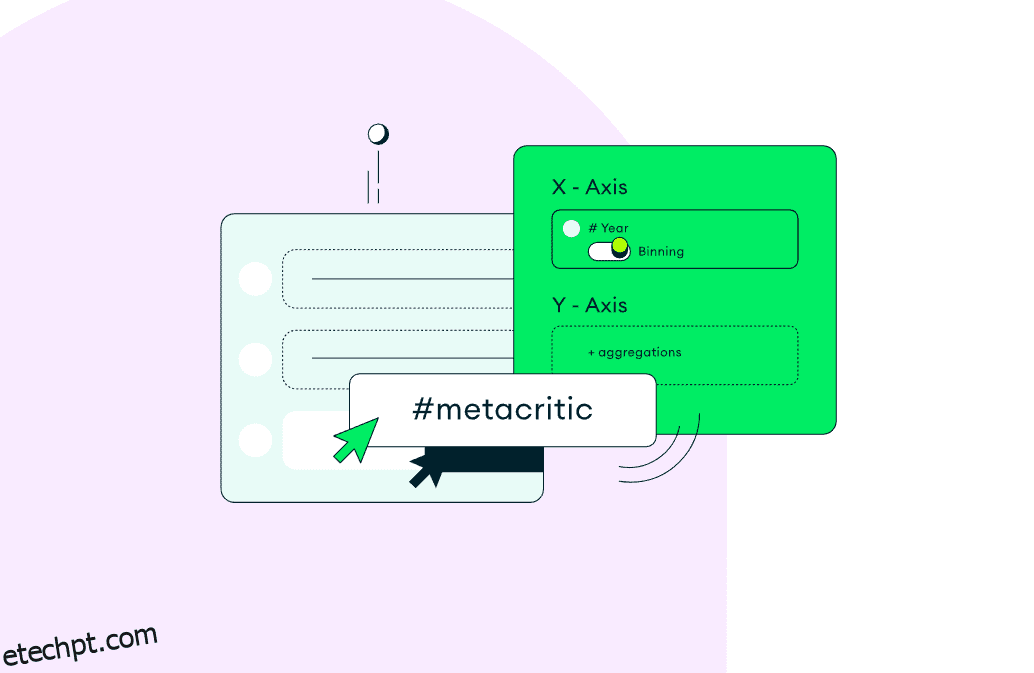Você deseja criar gráficos interativos com aparência profissional a partir de seu banco de dados? Você pode usar gráficos do MongoDB gratuitamente!
A qualidade e o tipo de insights que você obtém de seu banco de dados dependem do aplicativo de gráficos que você usa porque os gráficos revelam vários padrões visuais que você não pode detectar em dados tabulados.
Se você tiver um banco de dados NoSQL ou um banco de dados não relacional de operações de negócios, como você o visualizaria? Você o exportaria para outro aplicativo caro de business intelligence (BI) e começaria do zero?
Absolutamente não! Você apenas carrega seu banco de dados no formato CSV no MongoDB Atlas e usa o módulo MongoDB Chart para visualizar os dados em qualquer gráfico que desejar.
Continue lendo para aprender o módulo MongoDB Atlas Charts de dentro para fora!
últimas postagens
Introdução aos gráficos do MongoDB
O MongoDB Atlas Charts é uma ferramenta moderna de visualização de dados. É parte integrante do aplicativo da Web de dados em nuvem do MongoDB. Ele pode ler milhões de objetos JavaScript Object Notation (JSON). Em seguida, ofereça uma maneira interativa de criar visualizações de dados excelentes que o público adora.
Os desenvolvedores do MongoDB introduziram este aplicativo para eliminar as restrições de usabilidade do aplicativo MongoDB. Por ser uma ferramenta nativa de criação de gráficos e gráficos, ela supera todos os tipos de problemas de banco de dados, como compatibilidade de código, ferramentas, movimentação de dados, duplicação de dados e muito mais.
Embora o aplicativo esteja disponível por meio de um aplicativo da Web, você pode instalar instantaneamente a ferramenta de gráficos em seu servidor MongoDB local.
Necessidade de gráficos do MongoDB
Com a ferramenta de gráficos, você não precisa comprar outro aplicativo de BI para explorar padrões e encontrar insights analíticos em seus dados de negócios.
A ferramenta é altamente benéfica para o seu negócio se você já estiver usando o MongoDB como a camada de banco de dados NoSQL do seu aplicativo da web ou aplicativo móvel.
Você também encontrará mais algumas razões para usar esta ferramenta de gráficos abaixo:
- É seguro usar essa ferramenta se sua empresa já padronizou e autorizou o MongoDB para uso comercial. Você não precisa se preocupar com requisitos de conformidade de software corporativo.
- Consultar dados de um banco de dados existente, organizar os dados de saída e alimentá-los para uma ferramenta de BI para visualização é assustador.
- Isso evita que você envie imagens de visualizações por e-mail para colaboradores ou partes interessadas. Você pode convidá-los diretamente para colaboração online.
- O aplicativo da web vem com três camadas de segurança de dados. Estes são isolamento de rede, criptografia de ponta a ponta e gerenciamento de acesso baseado em função.
A seguir, discutiremos os recursos dos gráficos do MongoDB em detalhes.
Características
#1. Ferramenta nativa
No aplicativo de nuvem MongoDB, MongoDB Chart é o aplicativo nativo. Sendo nativo, ele processa os bancos de dados no back-end e oferece uma interface limpa para criar gráficos. Não há necessidade de limpar, transformar e refinar seu arquivo de banco de dados NoSQL CSV importado.
A ferramenta lê todo o banco de dados. Em seguida, organiza adequadamente os campos, documentos e objetos aninhados utilizáveis na criação de gráficos.
#2. Construção de gráfico de arrastar e soltar
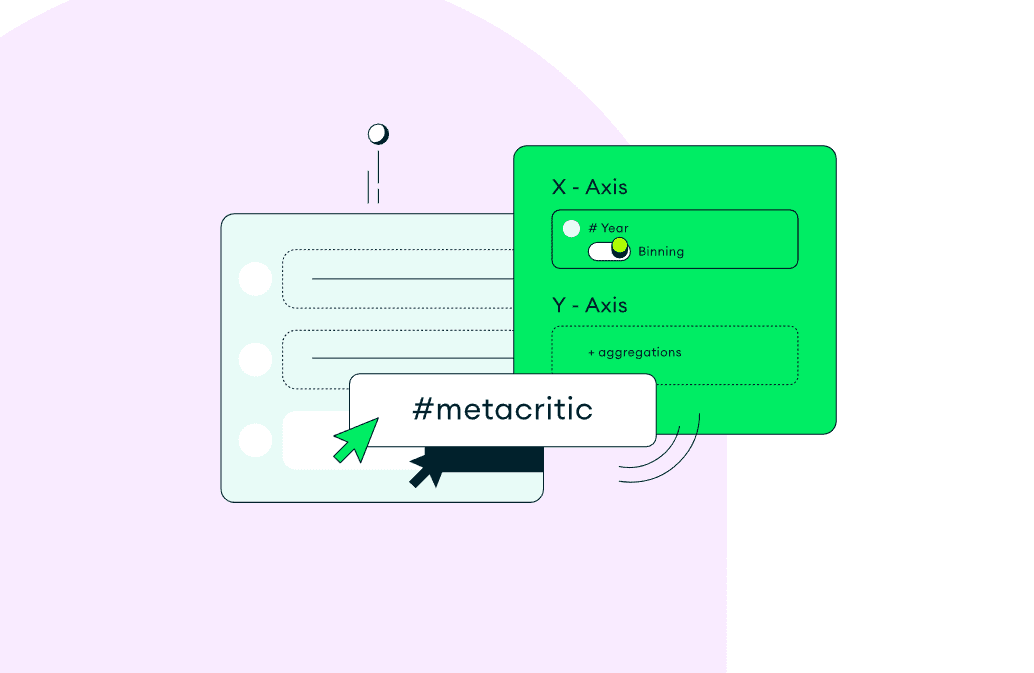
É uma das ferramentas de gráficos sem código mais populares para bancos de dados NoSQL. Você pode simplesmente importar um arquivo CSV para o cluster Atlas do MongoDB. Em seguida, o banco de dados importado fica prontamente acessível na guia Gráficos.
Ao criar um painel gráfico, basta arrastar e soltar campos, documentos ou objetos. A ferramenta começará a desenhar o gráfico em tempo real.
#3. Disponível gratuitamente
A ferramenta vem de graça! Não há necessidade de comprar uma nova ferramenta de BI se seu banco de dados já estiver no MongoDB.
Como alternativa, você pode se inscrever para uma conta gratuita do MongoDB Atlas e obter acesso às funcionalidades do gráfico.
#4. Análise Estatística
O aplicativo MongoDB Charts possui uma funcionalidade de agregação integrada. Com isso, você pode aplicar várias métricas aos dados que deseja visualizar.
Agora, você pode aplicar análises estatísticas como desvio padrão, média, moda, etc., para gerar insights de negócios acionáveis.
#5. Adequado para bancos de dados baseados em documentos
Se o seu aplicativo móvel ou da web obtiver dados de um banco de dados NoSQL, você poderá criar facilmente painéis nesses aplicativos usando gráficos do MongoDB.
O banco de dados pode consistir em várias matrizes, objetos e documentos aninhados dentro de objetos primários. Você não precisa organizar dados executando consultas. Basta importar o banco de dados para a ferramenta de gráficos e começar a criar visualizações frias.
#6. Extrai bancos de dados do MongoDB Atlas
O aplicativo de gráficos também oferece uma integração sem código para o MongoDB Atlas. A partir de seus projetos do Atlas, você pode adicionar conjuntos de dados ao aplicativo Charts. Em seguida, com alguns cliques, você pode obter visualizações de dados em nível empresarial.
#7. Curva Mínima de Aprendizagem
O MongoDB Charts é o aplicativo de desenho de gráficos mais fácil entre outras ferramentas de inteligência de negócios e visualização de dados.
Há um número limitado de recursos que você precisa aprender. O algoritmo de back-end do MongoDB Charts estrutura automaticamente seu banco de dados para visualização. Você só precisa escolher um tipo de gráfico e arrastar e soltar alguns valores nos eixos X e Y.
#8. Painéis de vários bancos de dados
Você pode construir um painel on-line interativo e em tempo real para uso comercial extraindo dados de vários Atlas Clusters.
Componentes
Os dados de origem devem passar por vários componentes antes de serem exibidos como insights visuais. Encontre abaixo os componentes que você verá na interface do usuário:
Painel
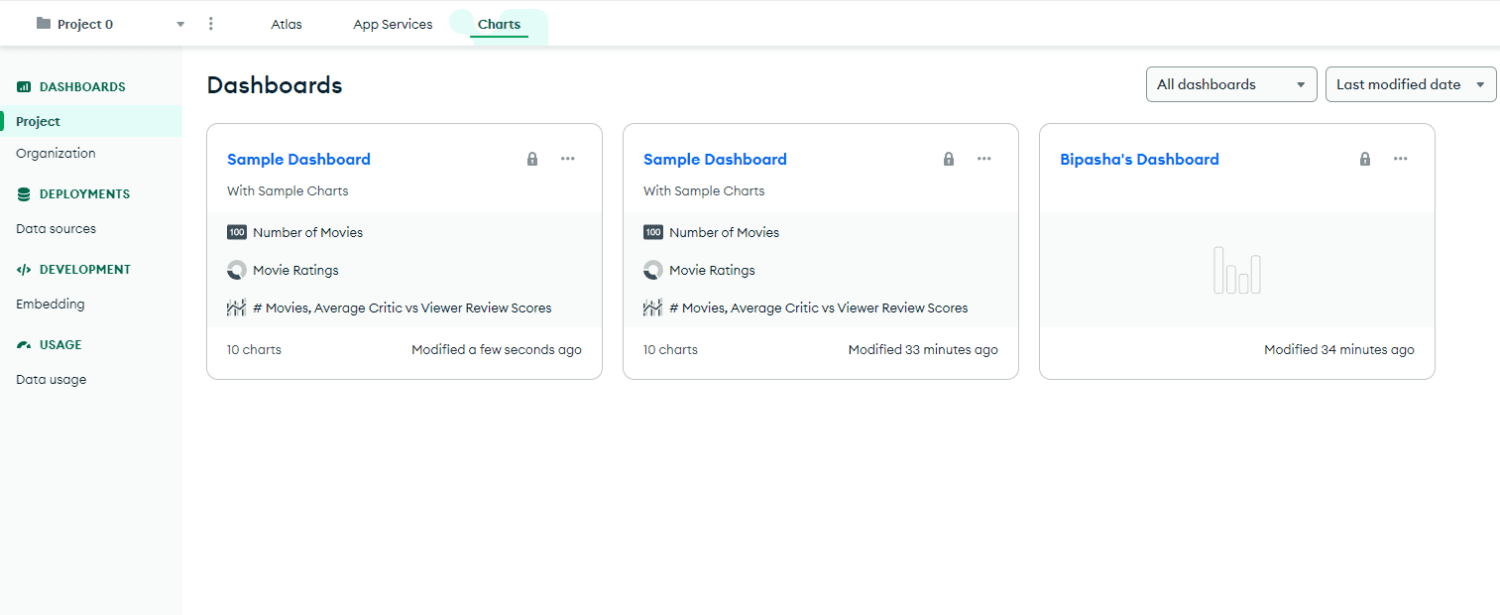
O Dashboard é a primeira subferramenta que você usará para iniciar a visualização de dados no MongoDB. Ele hospeda todas as tabelas e gráficos. Ele também permite organizar gráficos de várias fontes para criar um painel de negócios global.
Por exemplo, coloque gráficos de linha dos dados de desempenho de departamentos de negócios como marketing, vendas, atendimento ao cliente, etc., para conhecer a saúde geral de sua empresa.
Um painel pode conter um gráfico ou muitos. O Painel tem os seguintes sub-recursos:
- Exportar como arquivo CHARTS
- Compartilhe com colaboradores em níveis como Projeto, Organização e Público
- Aplique vários filtros de gráfico diretamente do painel
- Obtenha o código de incorporação para o painel para inseri-lo nos aplicativos móveis, aplicativos da web, sites, etc.
- Receba notificações quando os colaboradores fizerem alterações
Construtor de gráficos
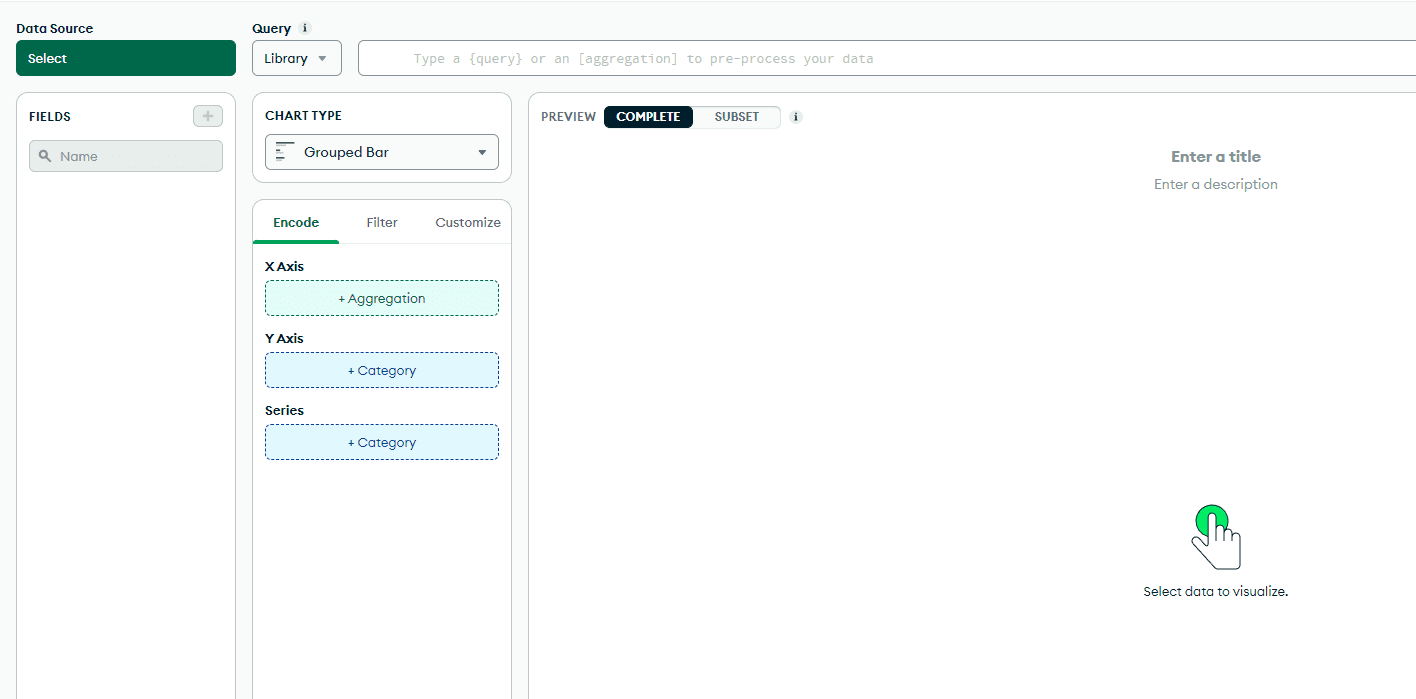
O Chart Builder é a tela onde você cria, edita e modifica visualizações de dados. Os sub-recursos deste espaço de trabalho de gráficos são os seguintes:
- Um botão simples para adicionar fontes de dados
- Um painel Campos descrevendo todos os campos, documentos e documentos aninhados do banco de dados
- Um painel Tipo de gráfico para escolher entre uma ampla variedade de visualizações de dados
- Painel Chart Encode para construir os gráficos manipulando os eixos X e Y
- Opção para alternar o painel Codificar para Filtrar e Personalizar
- A janela de visualização continua desenhando o gráfico em tempo real conforme você adiciona valores do painel Campos
- Um console de consulta para consultar o banco de dados ou pré-processar dados usando uma agregação
Tabelas e Gráficos
No painel Chart Type do Chart Builder, você obtém uma variedade de gráficos que ajudam na análise de dados. A seguir está uma lista do gráfico e gráficos desta ferramenta:
BarLineCircularColumnAreaTextComboGridGeoespacial
Fonte de dados
A fonte de dados pode ser uma exibição de gráficos ou uma coleção do MongoDB que contém os dados que você precisa visualizar.
A exibição de gráficos é particularmente importante, pois permite aplicar um pipeline de agregação a uma coleção do MongoDB. Portanto, você pode pré-processar um banco de dados não otimizado para visualização.
Ao interagir com o botão Fonte de dados, você obtém as seguintes opções para escolher
- Fonte sugerida de acordo com o uso do MongoDB Charts
- Projeto do qual você pode importar dados em cluster
- Fonte de dados de amostra oferecida pelo MongoDB
Como configurar gráficos Atlas do MongoDB
Siga estas etapas para começar a criar visualizações de dados no MongoDB para compartilhamento e hospedagem online:
- Visite a página de registro do MongoDB Atlas.
- Crie uma conta ou inscreva-se com um e-mail do Google.
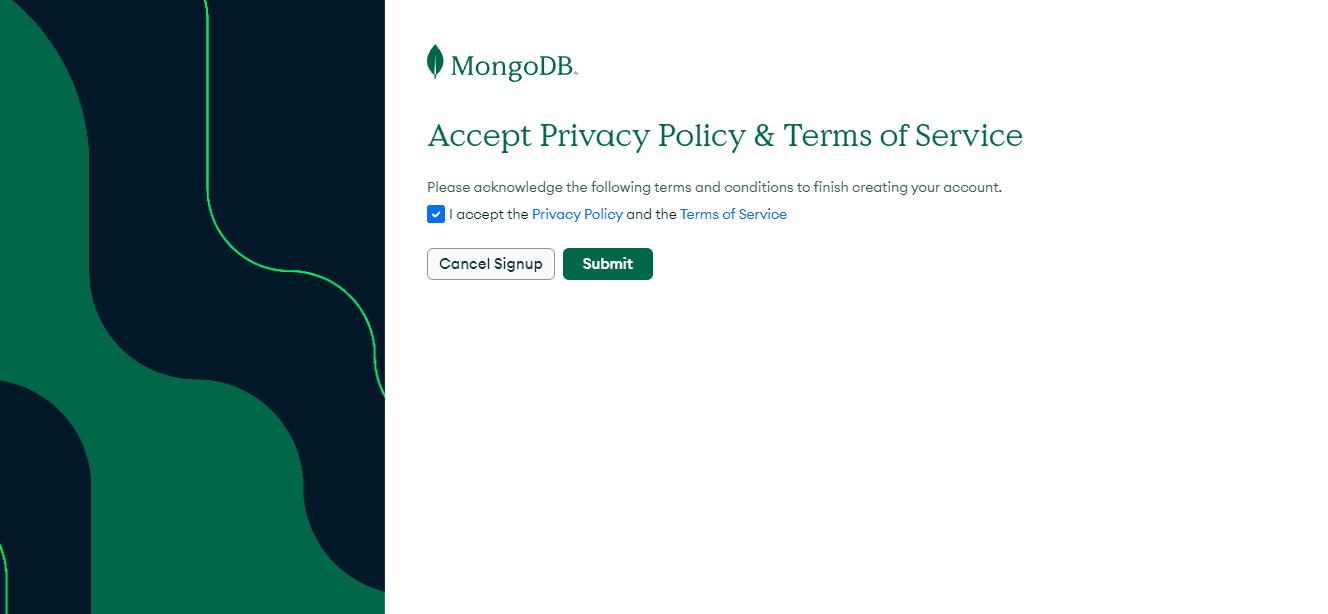
- Aceite a política de privacidade e clique em Enviar.
- Digite alguns detalhes rápidos na tela de boas-vindas e clique em Concluir.
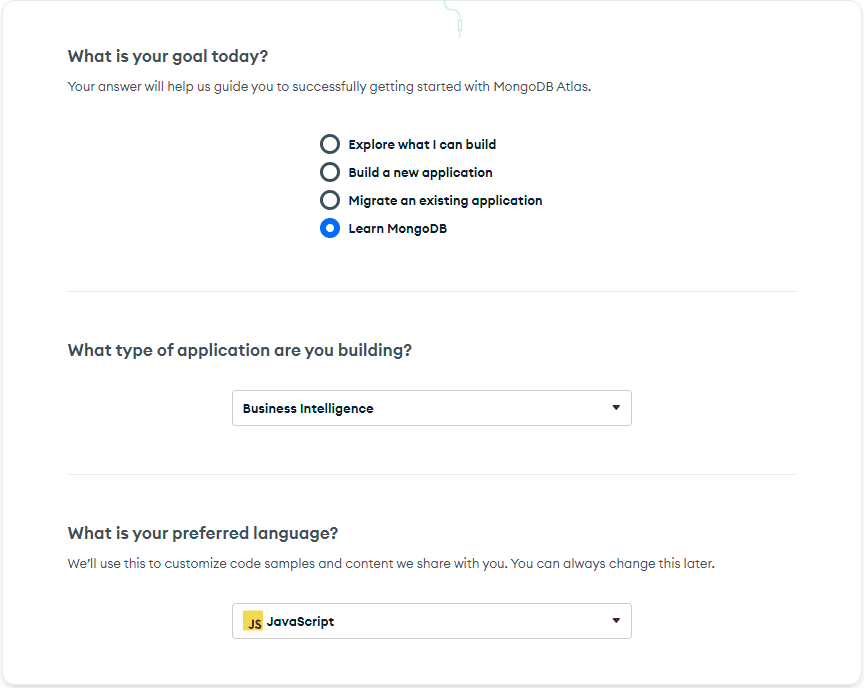
- Selecione o plano Free Shared por enquanto. Você também pode obter um plano pago!
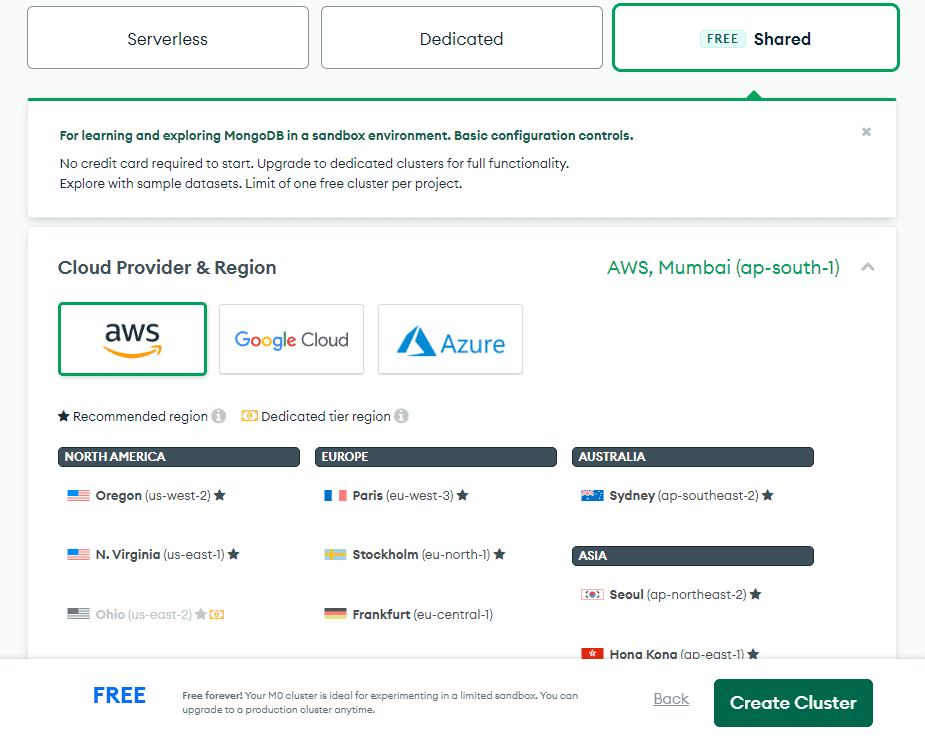
- Basta clicar em Create Cluster para concluir a configuração do cluster de nuvem.
- Depois que o provisionamento é concluído, a configuração do Atlas está concluída.
- Agora clique na guia Gráficos ao lado da guia Serviços de aplicativos.
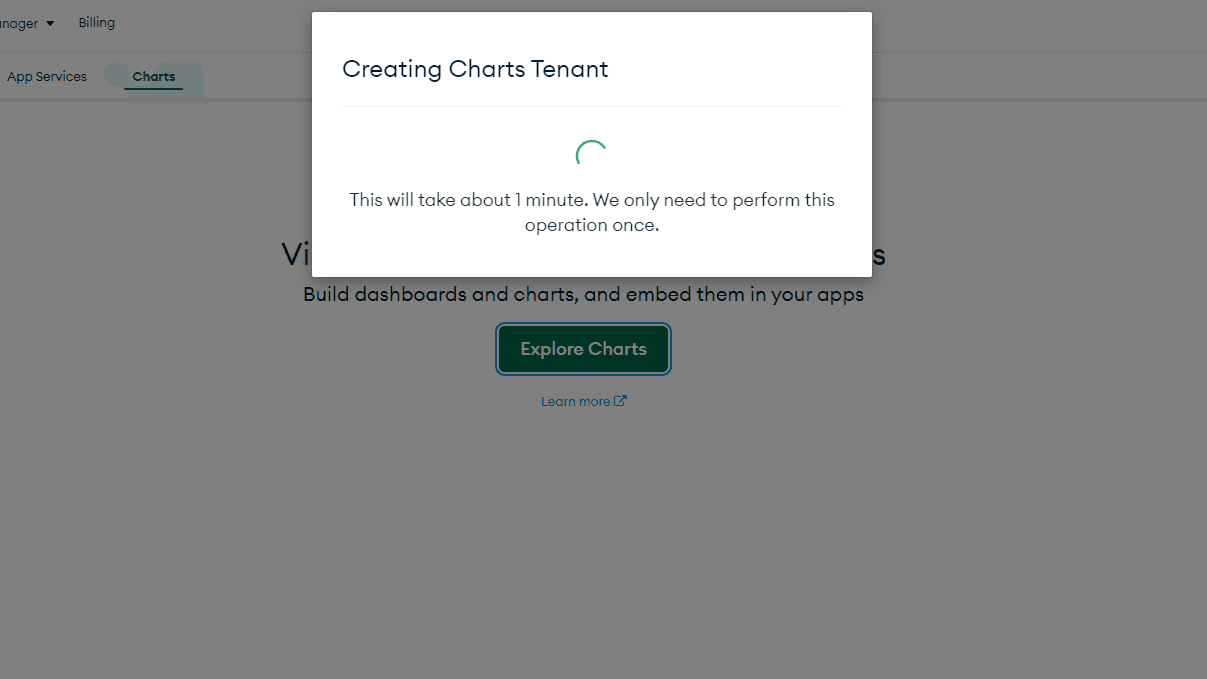
- A guia Gráficos deve estar vazia. Clique em Explorar gráficos.
- O MongoDB carregará os módulos necessários e mostrará uma tela de boas-vindas novamente quando o aplicativo Charts estiver funcionando.
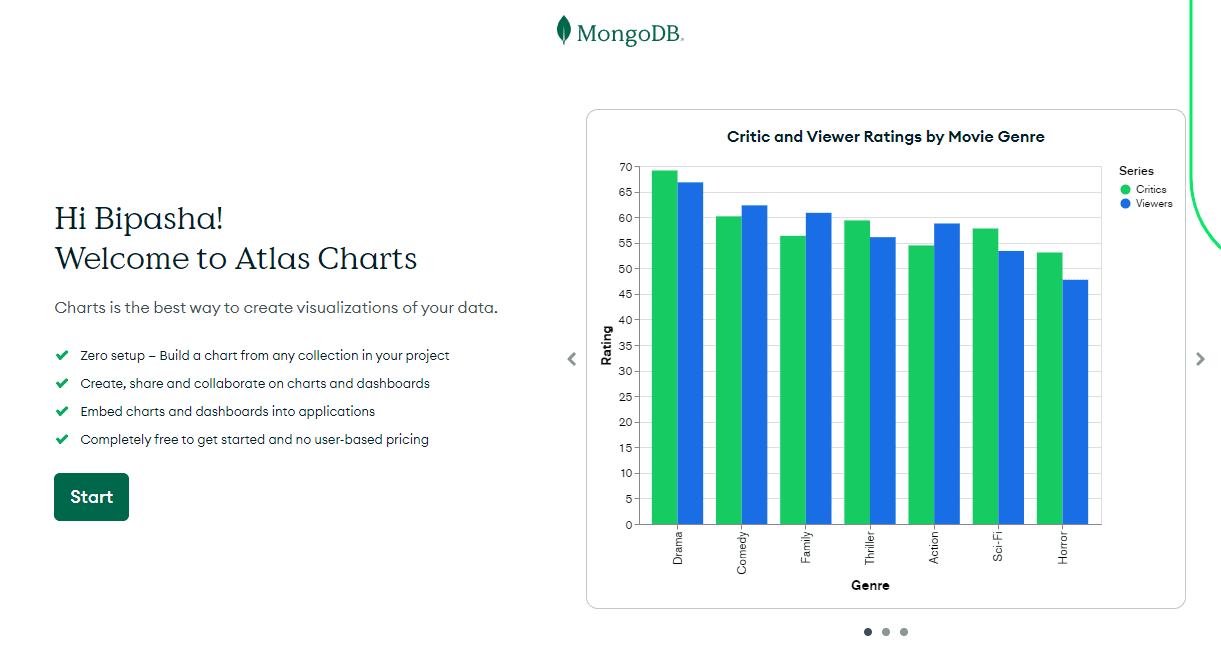
- Agora você pode começar escolhendo Chart Builder ou Sample Dashboard.
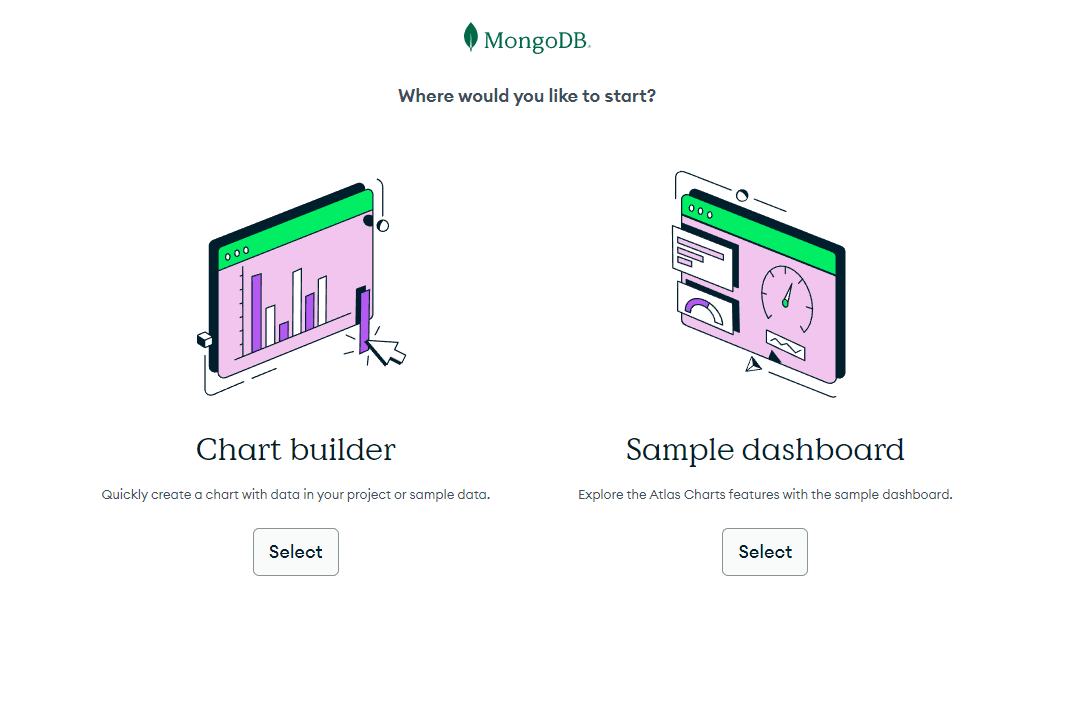
- Escolher o Construtor de gráficos o levará à página de seleção da fonte de dados.
- Clique em Amostra e, em seguida, selecione importar o banco de dados de amostra para criação de gráficos.
É isso! Agora você vê todos os elementos necessários para criar visualizações a partir do conjunto de dados de exemplo. Se precisar usar seu banco de dados, selecione Data Source > Project > Cluster.
Se você adicionou qualquer banco de dados NoSQL existente ao seu cluster MongoDB, o conjunto de dados aparecerá. Selecione o conjunto de dados para começar a criar gráficos a partir de seus pontos de dados.
Melhores gráficos gratuitos
#1. Gráficos de colunas e barras
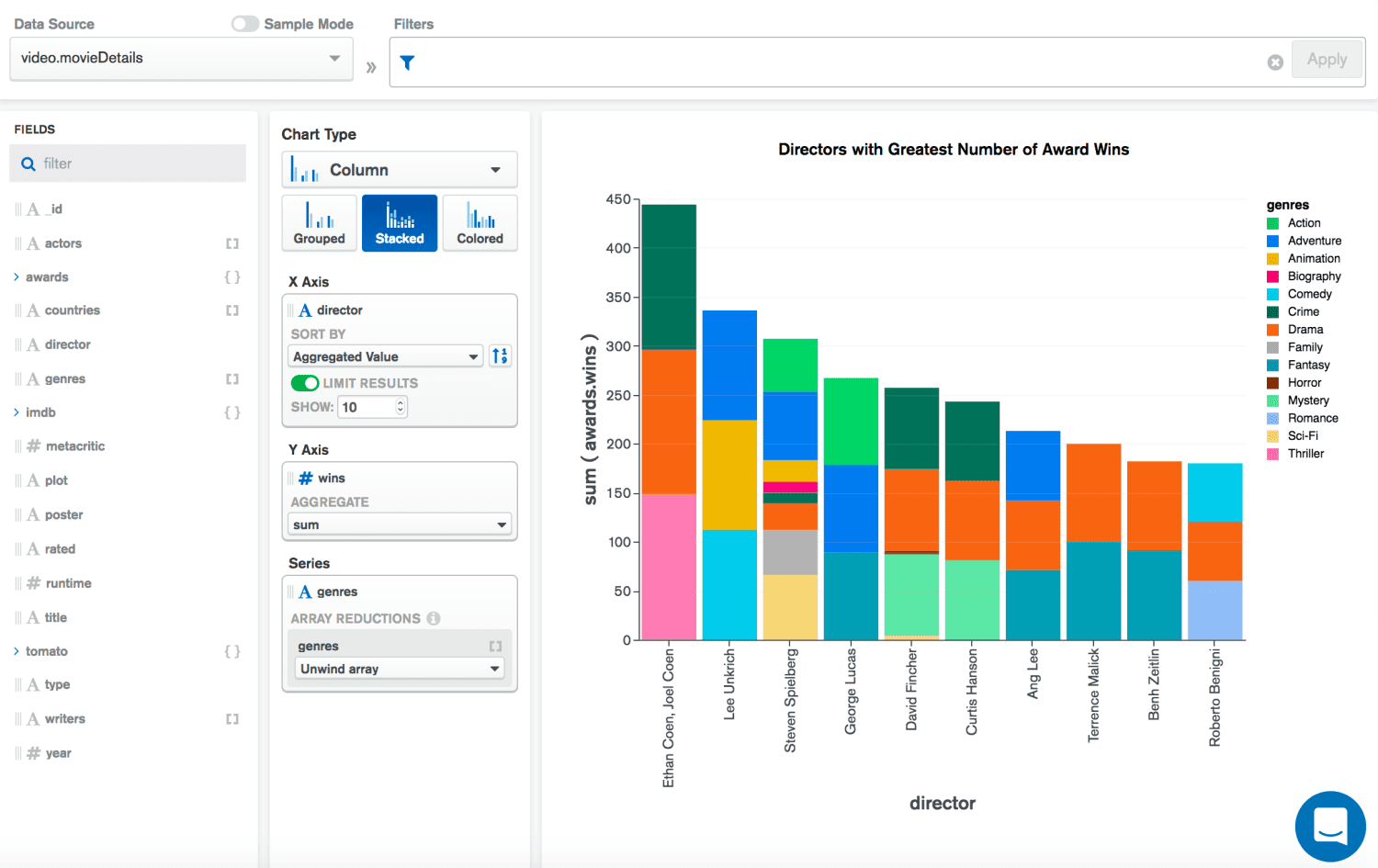
Você pode usar essas visualizações quando a coleta de dados contém categorias limitadas. Quando os rótulos de categoria forem longos, use o gráfico de barras. Pelo contrário, escolha um gráfico de colunas para comparar valores sequenciais.
Esses gráficos são de 4 subtipos. Eles são agrupados, empilhados, 100% empilhados e coloridos.
#2. Gráficos de combinação
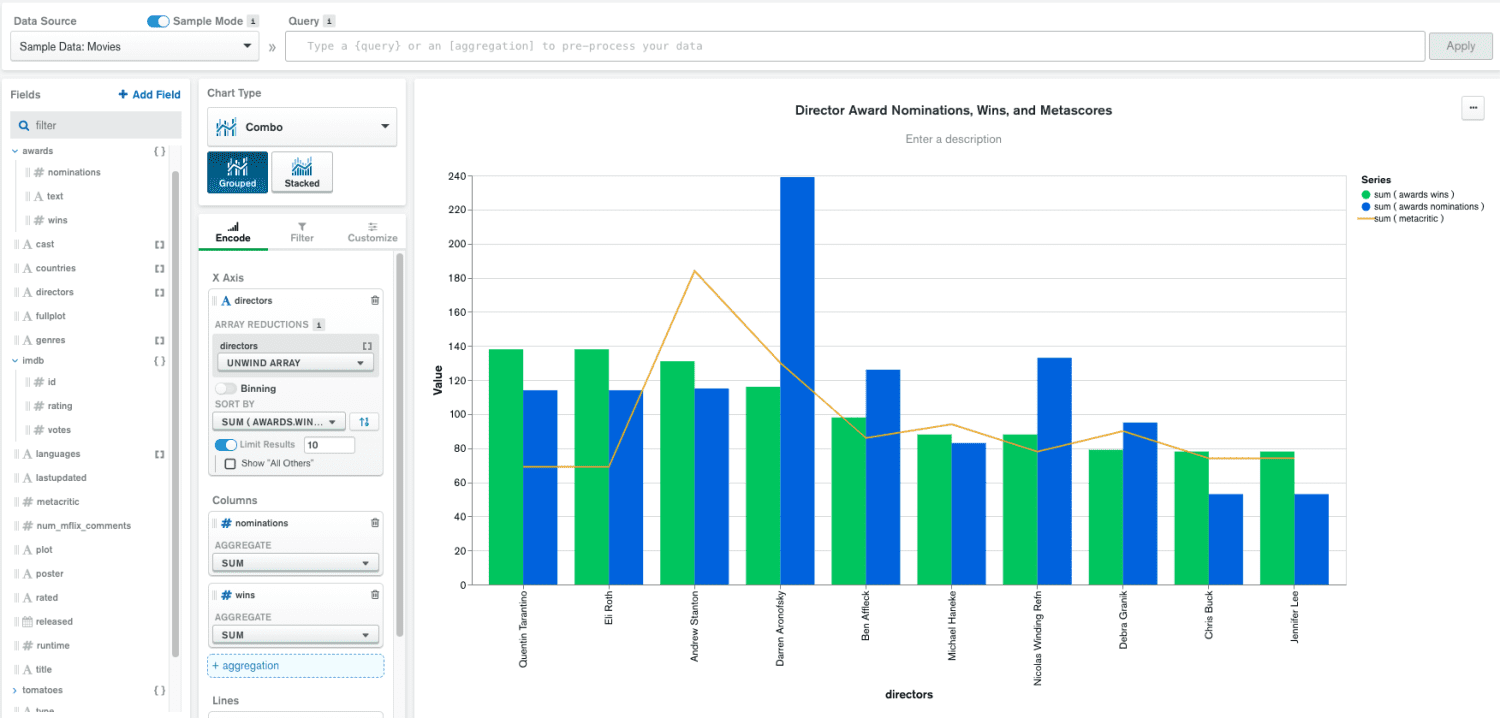
Use gráficos combinados quando precisar de gráficos de linhas e colunas em uma visualização. Os gráficos combinados podem ser de dois tipos: empilhados e agrupados.
#3. Gráficos de linha e área
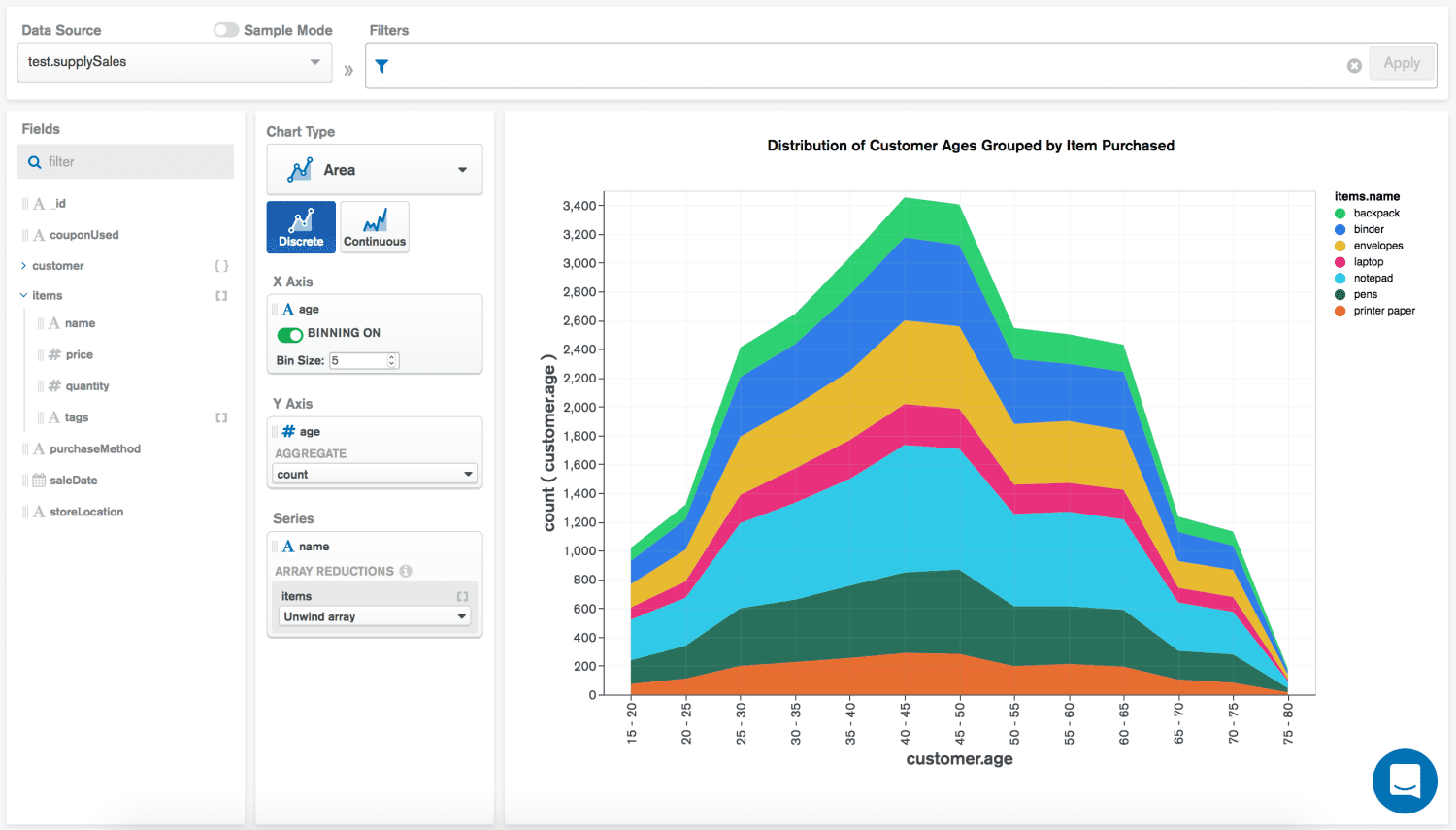
Se você precisar visualizar os dados como uma série contínua de pontos de dados, experimente estes gráficos no MongoDB Charts.
Além disso, os bancos de dados que podem não estar em uma ordem lógica são mais adequados para visualização por meio de gráficos de área ou linhas.
#4. Gráficos circulares
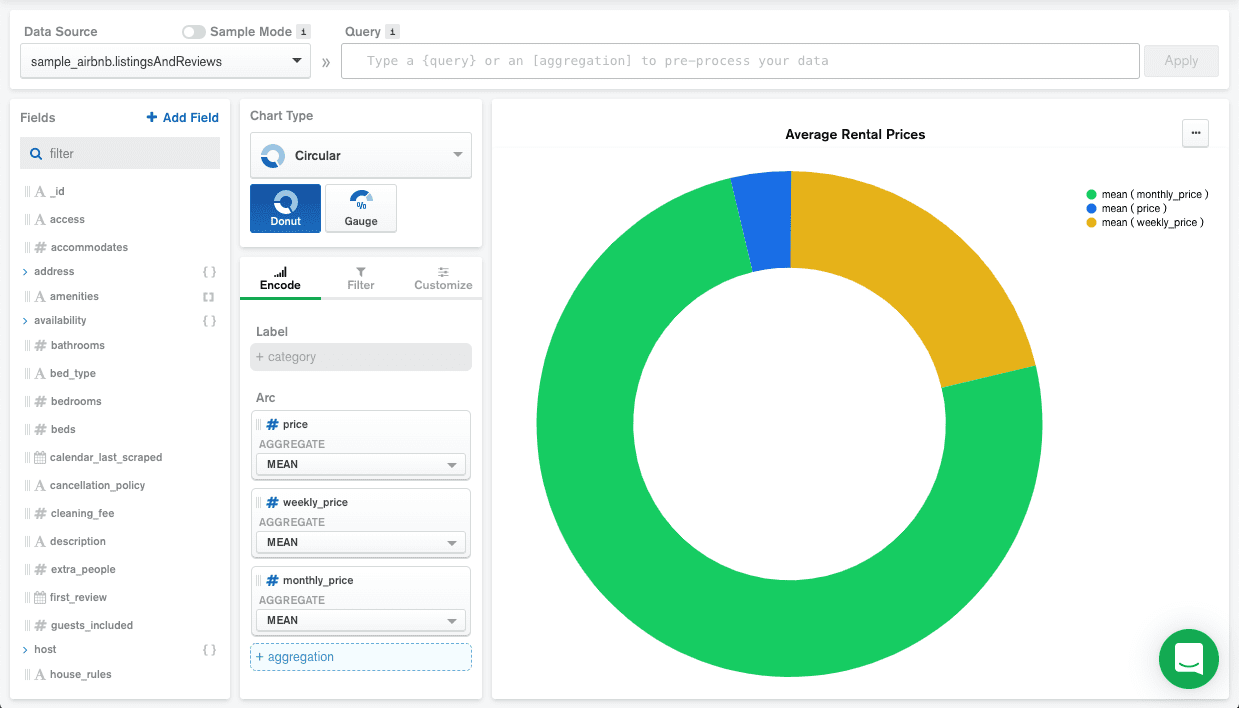
Isso inclui gráficos de rosca e medidores. Donuts são úteis quando você cria uma distribuição proporcional das categorias em um conjunto de dados.
Como alternativa, quando você precisar visualizar valores como frações de um valor maior, deverá usar gráficos de medidores.
#5. Gráficos de grade
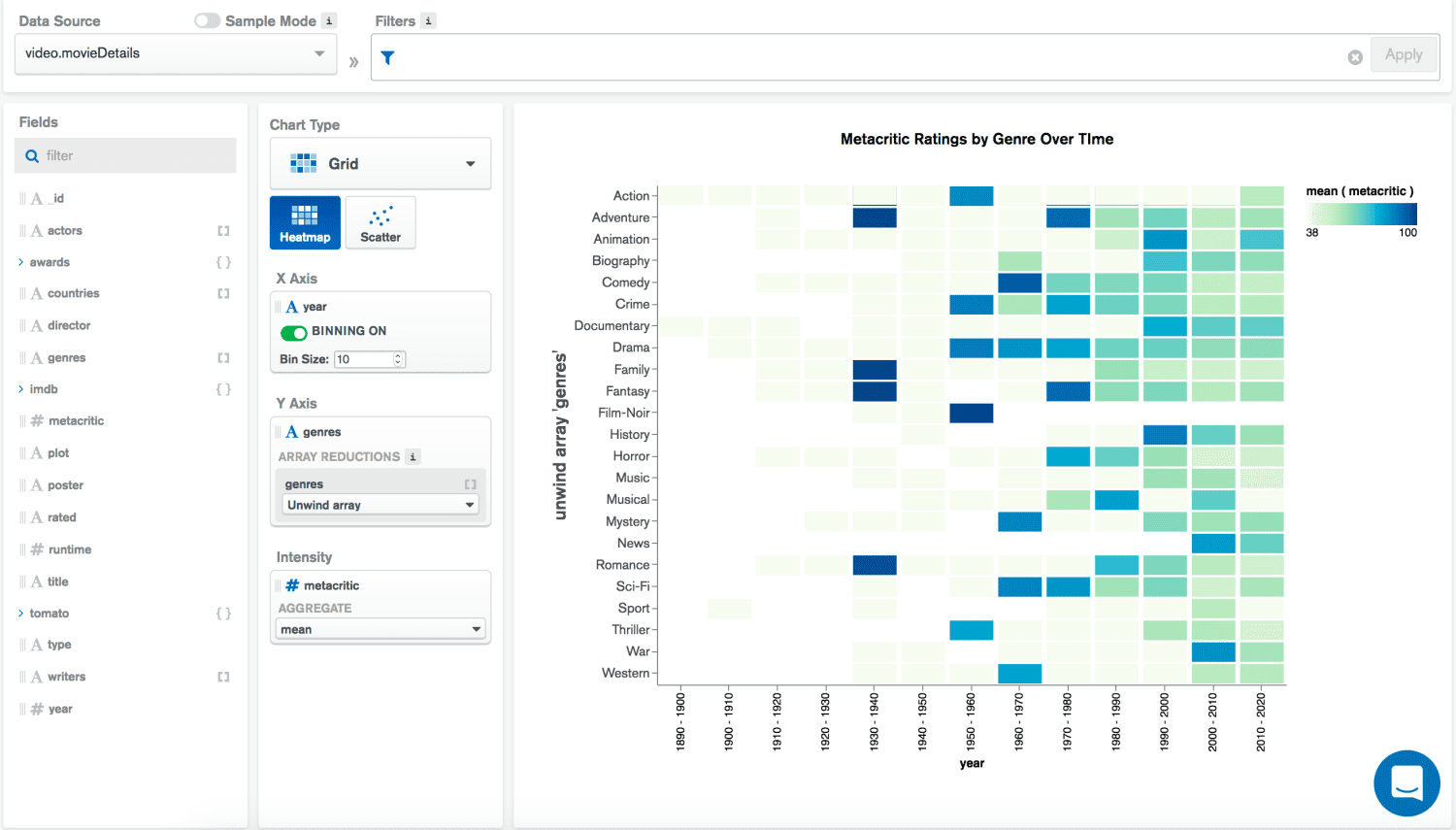
Atualmente, existem dois tipos de gráficos de grade no módulo Tipo de gráfico. Estes são gráficos de dispersão e mapas de calor.
Quando seus pontos de dados e seus valores são menos importantes que os padrões subjacentes, você deve usar mapas de calor. Ele mostra claramente relacionamentos e tendências de nível superior dentro de um banco de dados.
Alternativamente, um gráfico de dispersão será adequado quando você visualizar dados numéricos. Ele também mostra como os dados plotados se agrupam em determinadas áreas.
#6. Tabelas de dados
Se o seu público gosta de dados tabulares do tipo planilha, você pode usar tabelas de dados na ferramenta de visualização de dados do MongoDB. Ele transforma dados não tabulares em formato tabulado instantaneamente. Ele também exibe uma comparação clara entre as categorias selecionadas.
Painéis de amostra grátis
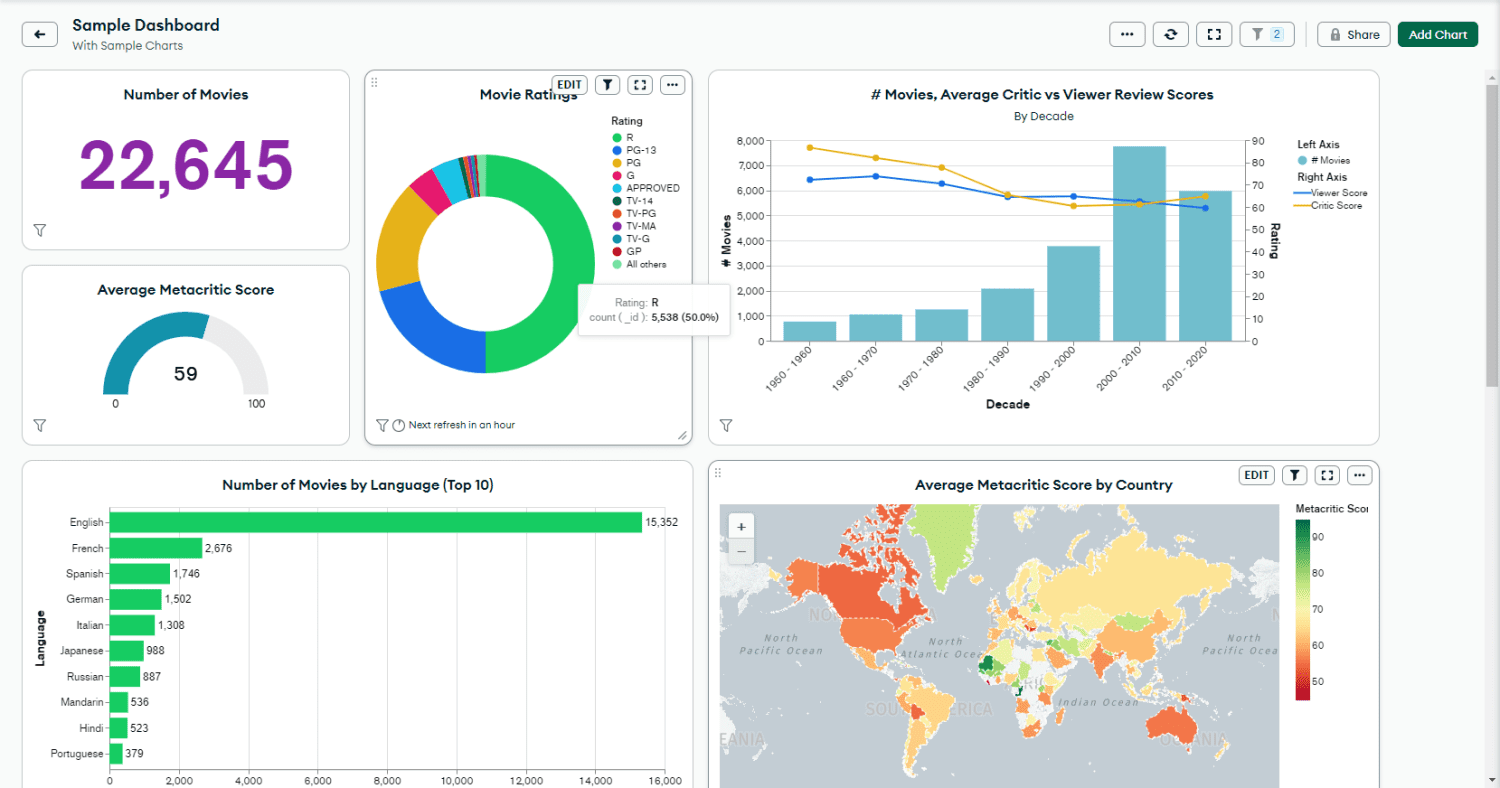
Os gráficos do MongoDB incluem um painel gratuito de 10 gráficos. Você pode adicioná-lo para começar a usar o recurso Painel. O painel extrai dados de uma coleção MongoDB de filmes, resenhas, classificações e muito mais.
Na guia Gráficos, clique em Adicionar painel e selecione Adicionar painel de amostra para obter esse modelo pré-configurado. Clique no nome do painel, Sample Dashboard, para acessar as visualizações de dados.
O modelo de amostra contém 10 gráficos. Destes, medidores, barras verticais, rosquinhas, barras horizontais, geoespaciais, mapas de calor, etc., são os principais gráficos. Para modificar o painel, altere os dados subjacentes de cada gráfico no modelo.
Até o momento, o MongoDB não permite incorporar ou exibir publicamente o painel de exemplo. No entanto, se você modificar ou replicar os dados subjacentes, poderá compartilhá-los convenientemente dentro de uma organização ou com colaboradores externos.
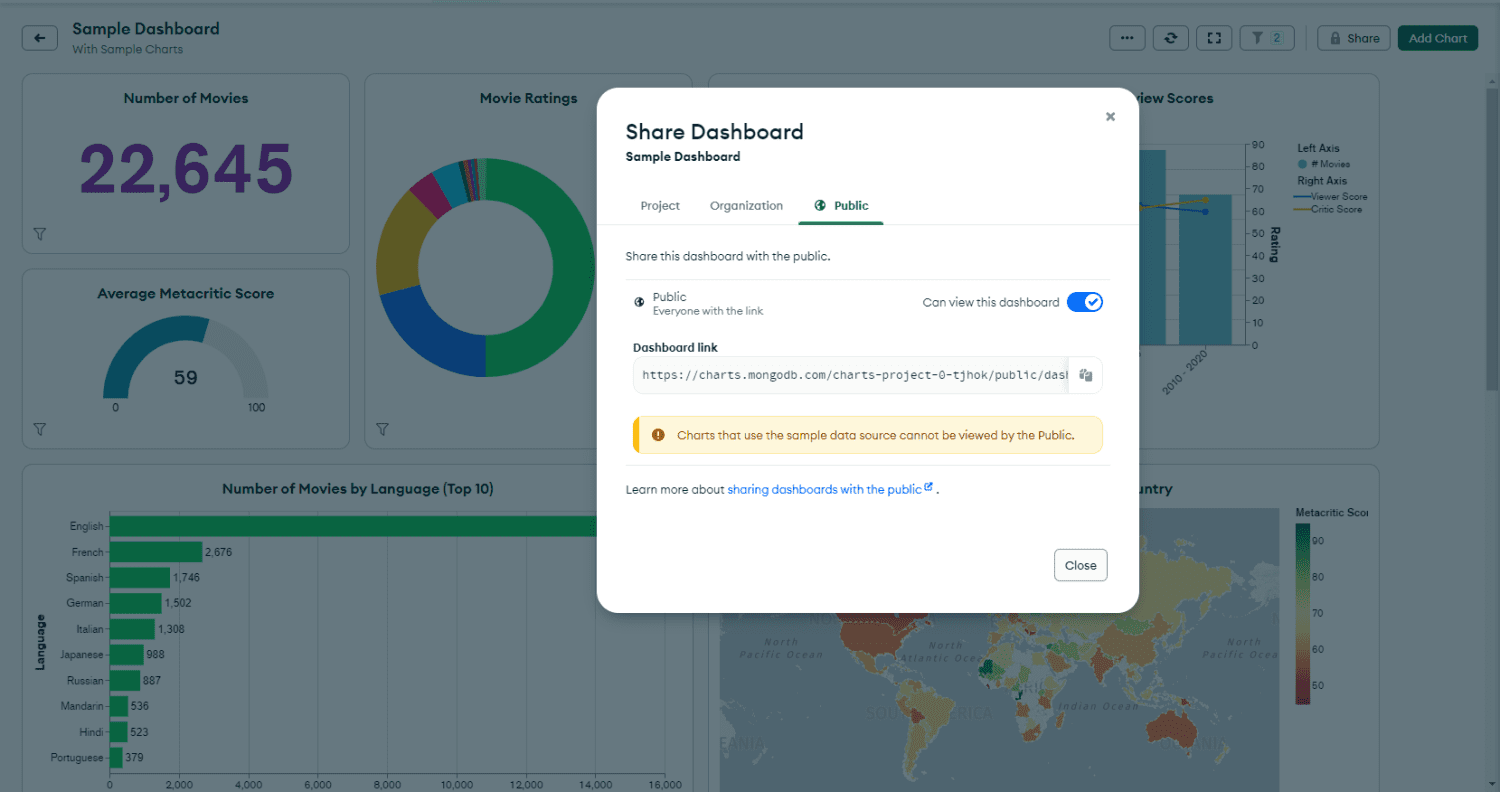
Além disso, você pode criar um link público selecionando o botão Compartilhar e indo para a guia Público. Ele levará o visitante a um painel interativo. Os visitantes públicos não precisam criar uma conta MongoDB para visualizar seus painéis.
Palavras Finais
Até agora, você passou por uma discussão aprofundada sobre o módulo MongoDB Charts do aplicativo MongoDB Atlas. Você aprendeu vários recursos da seção MongoDB Atlas Charts e como configurá-la para uso em tempo real.
Além disso, você explorou alguns tipos de gráfico de visualização de dados no MongoDB. Estes são gratuitos para uso comercial e pessoal. Além disso, você também aprendeu sobre alguns painéis prontos para uso para uso comercial no MongoDB.
Comece a usar os gráficos no MongoDB imediatamente para gerenciar e visualizar seu banco de dados a partir de um aplicativo integrado. Não há necessidade de pular entre vários aplicativos de negócios.
Em seguida, confira os exemplos de consulta do MongoDB para se tornar um desenvolvedor especialista em MongoDB.